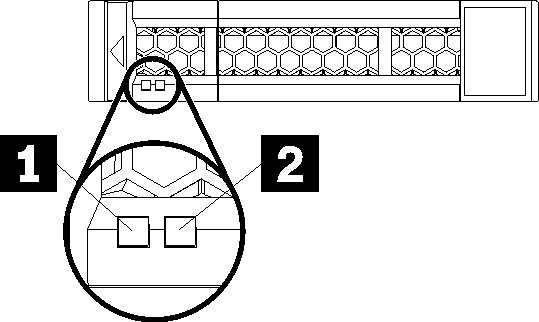正面圖
伺服器的正面圖會因型號而稍有不同。在部分型號中,會以填充板取代元件。
伺服器前視圖
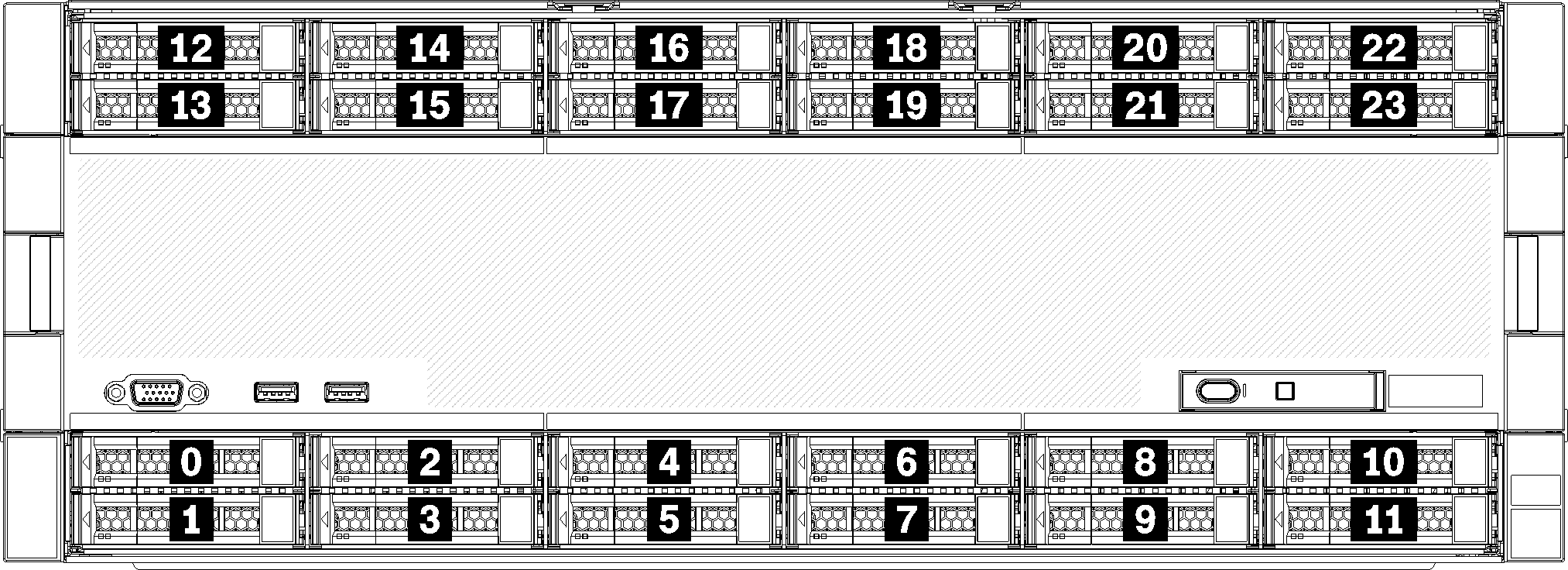
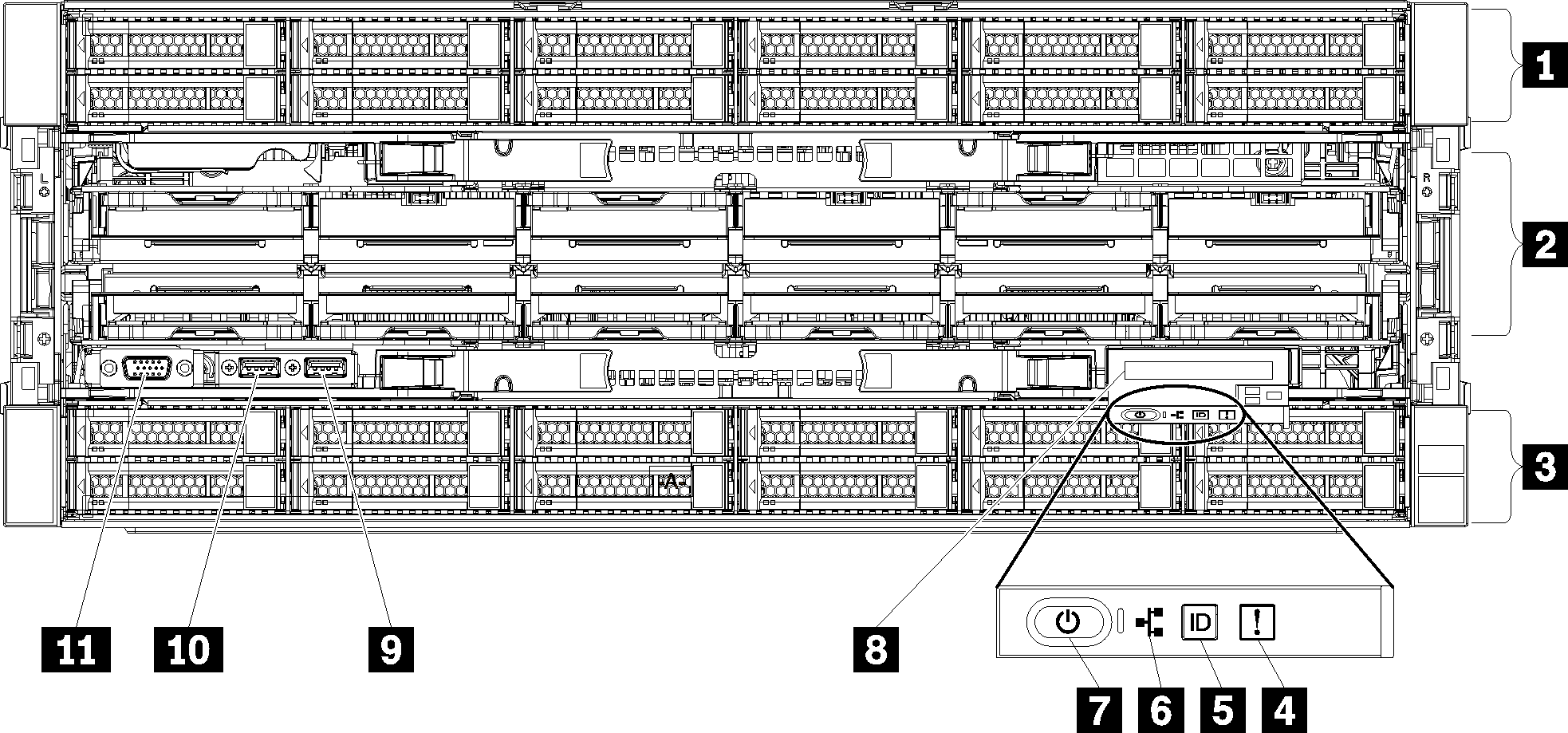
| 圖例 | 圖例 |
|---|---|
| 1 2.5 吋機槽 (12-23)(選配) | 7 電源按鈕和電源 LED |
| 2 風扇插槽 (1-12) | 8 前方操作面板及拉出式 LCD 顯示器 |
| 3 2.5 吋機槽 (0-11) | 9 USB 2.0 埠 |
| 4 系統錯誤 LED | 10 USB 2.0 Lenovo XClarity Controller 管理埠 |
| 5 系統 ID 按鈕/LED | 11 VGA 視訊埠 |
| 6 網路活動 LED |
1 2.5 吋機槽 (12-23)(選配)
這些機槽會用於安裝 2.5 吋磁碟機。當您安裝硬碟時,請依照機槽號碼順序進行。使用所有機槽可保護伺服器的 EMI 完整性和散熱功能。空機槽必須以機槽填充板或硬碟填充板蓋住。
2 風扇插槽 (1-12)
將風扇安裝到這些插槽。
3 2.5 吋機槽 (0-11)
這些機槽會用於安裝 2.5 吋磁碟機。當您安裝硬碟時,請依照機槽號碼順序進行。使用所有機槽可保護伺服器的 EMI 完整性和散熱功能。空機槽必須以機槽填充板或硬碟填充板蓋住。
4 系統錯誤 LED
如需系統錯誤 LED 的相關資訊,請參閱前方操作面板。
5 系統 ID 按鈕/LED
如需系統 ID 按鈕/LED 的相關資訊,請參閱前方操作面板。
6 網路活動 LED
如需網路活動 LED 的相關資訊,請參閱前方操作面板。
7 電源按鈕和電源 LED
如需電源按鈕和電源 LED 的相關資訊,請參閱前方操作面板。
8 前方操作面板及拉出式 LCD 顯示器
如需前方操作面板及拉出式 LCD 顯示器的相關資訊,請參閱LCD 系統資訊顯示面板。
9 USB 2.0 埠
將 USB 裝置(如滑鼠、鍵盤或其他裝置)連接到這些接頭的任何一個。
10 USB 2.0 Lenovo XClarity Controller 管理埠
與 XClarity Controller 的連線主要適用於具有執行 XClarity Controller 行動應用程式之行動裝置的使用者。當行動裝置連接至此 USB 埠時,在裝置上執行的行動應用程式和 XClarity Controller 之間,會建立 Ethernet over USB 連線。
在 BMC 配置中選取網路,以檢視或修改設定。
有四種設定類型可供使用:
僅限主機模式
在此模式中,USB 埠一律僅連接至伺服器。
僅限 BMC 模式
在此模式中,USB 埠一律僅連接至 XClarity Controller。
共用模式:BMC 所擁有
在此模式中,與 USB 埠的連線是由伺服器和 XClarity Controller 共用,但該埠已切換至 XClarity Controller。
共用模式:主機所擁有
在此模式中,與 USB 埠的連線是由伺服器和 XClarity Controller 共用,但該埠已切換至伺服器。
11 VGA 視訊埠
- 使用選配的正面 VGA 接頭時,將會停用背面 VGA 接頭。
- 最大視訊解析度為 1920 x 1200(頻率為 60 Hz)。